

PS 相片後製 蘋果光效果 步驟:
1.手機拍張相片→開啟PS→拉進(開啟)圖片
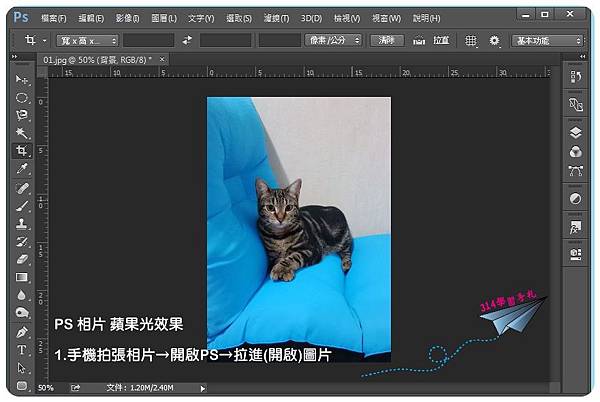
2.按鍵盤F7→開啟圖層→點選背景
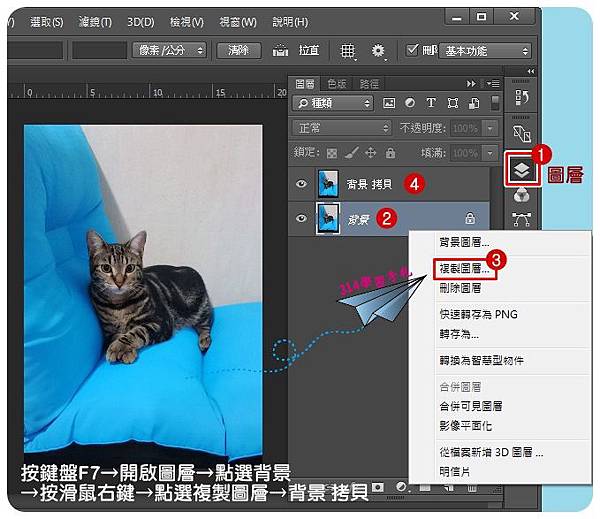
→按滑鼠右鍵→點選複製圖層→背景 拷貝
3.點選背景 拷貝圖層→濾鏡→其他→顏色快調
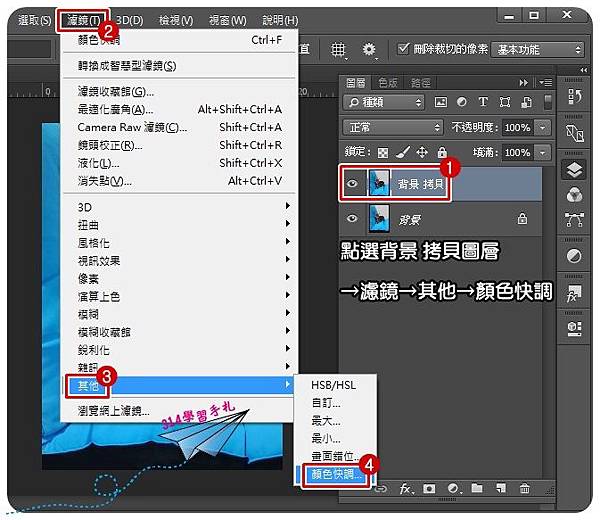
4.依不同的圖片 數值請自行調整
秘訣(看大圖→圖片線條微光 眼睛部位凸顯)→確定
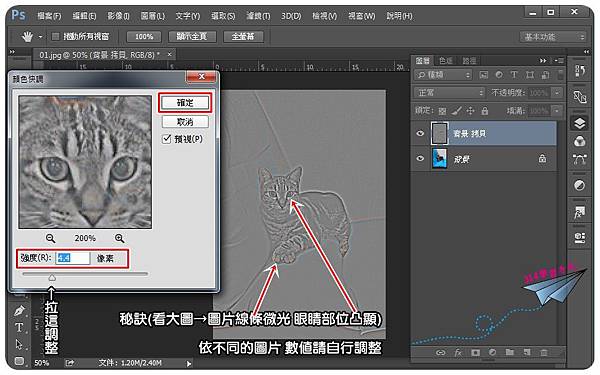
5.影像→調整→去除飽和度
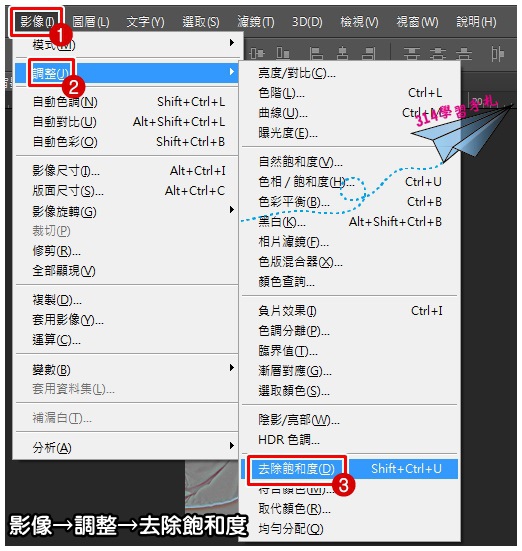
6.點選背景 拷貝圖層→混和選項 選分割→透明度數字(依需求可自己調整)
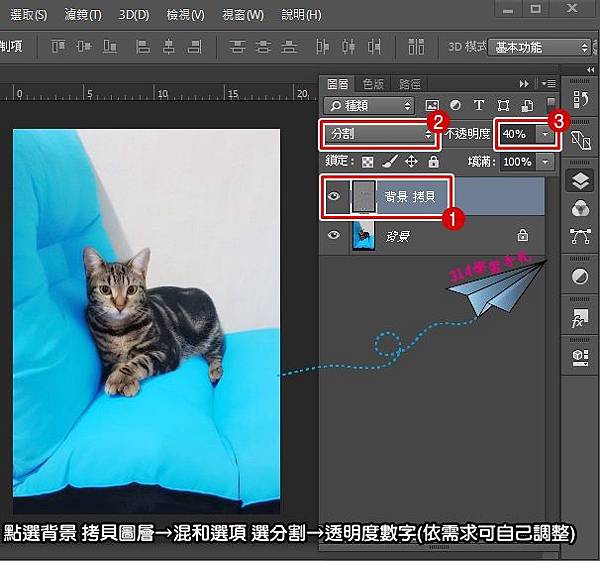
7.檔案→另存新檔→.jpg圖檔→存檔
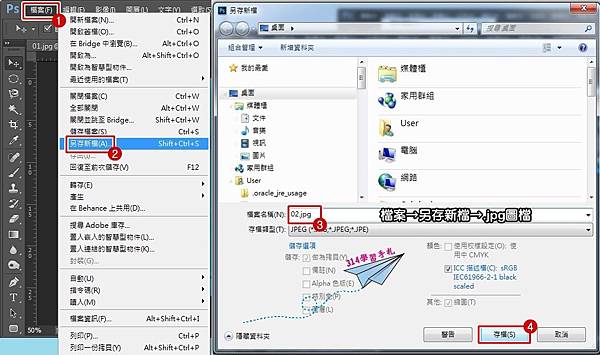
8.另外再儲存編輯檔(方便日後修改 修正數值)
檔案→儲存檔案→.psd檔→存檔
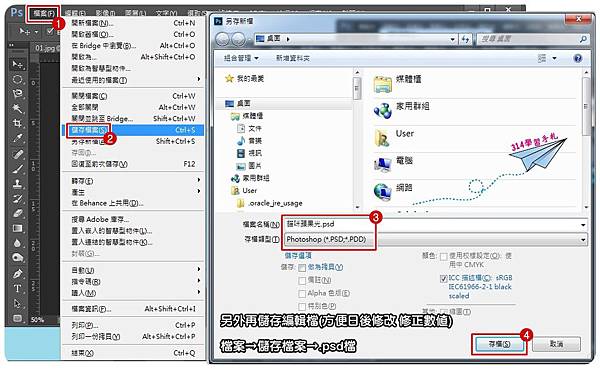
...............


另存新檔 快捷鍵 (同時按住Shist+Ctrl+s)
儲存檔案 快捷鍵 (同時按住Ctrl+s)
...............
蘋果光效果運用在人像中 效果更柔細 朦朧美
專業攝影 攝影棚 打光的都要2人以上
左右上下調整 打光版 製造出蘋果光的效果
尤其是在人像攝影 蘋果光會讓肌膚更柔嫩
色彩更柔和 色調更鮮明
可見相片的光線很重要
但是大家幾乎人手一機 拿起手機就拍攝
也無法顧慮到完美光線的襯托
口袋夠深也可購買蘋果光濾鏡 後製相片
但是一般市井小民 學生 上班族就可學用這效果
